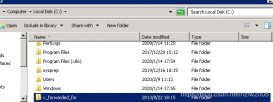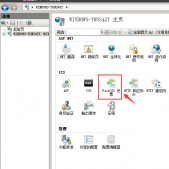GZip压缩,是一种网站速度优化技术,也是一把SEO优化利器,许多网站都采用了这种技术,以达到提升网页打开速度、缩短网页打开时间的目的。现在为你带来Windows2003云服务器IIS6.0开启GZip压缩教程

现在越来越多的网站都开通了gzip网页压缩 教程,因为这使得网站打开速度更快了,进而提升了我们的用户体验,下面我们就说一下如何开启网站的gzip网页压缩。
第1步,我们需要进入服务器,打开服务器上的Internet信息服务管理器,在网站上选择右键,属性。


第2步:点击服务选项,下边的压缩应用程序文件跟压缩静态文件都打对勾,然后点击确定。请看下图!
第3步:继续左边,点击web服务扩展,右键添加一个新的服务扩展,请看下图

第4步:名称可以命名为Gzip,下面点击添加,然后点击浏览,文件位置在C:/WINDOWS/system32/inetsrv/gzip.dll选中gzip.dll这个选项,然后点击确定。设置扩展状态为允许也要打对勾。

第5步:重启iis服务器,直接在服务器上重启IIS或者用命令:开始->运行->输入命令:iisreset /restart,然后回车就搞定了。

第6步:最后我们可以再查一下服务器信息,显示网页压缩是有,说明设置成功了。